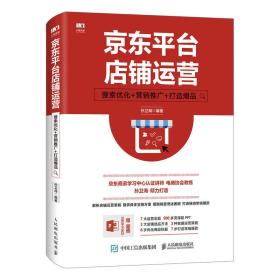为什么是Chrome浏览器?
当我们讨论浏览器的时候,大都是在说浏览器本身,却很少提及浏览器最核心的部分—浏览器内核。2008 年,谷歌发布了 chrome 浏览器,内核命名为 Chromium。十年之后,占据市场半壁江山的浏览器巨头微软,正式宣布未来改用Chromium开发,放弃了多年的IE,于2020年1月15日正式发布了Microsoft Edge。国内一些优秀的小众浏览器比如星愿、百分等等,同样也基于该内核研发。
Chrome有着极其丰富的扩展程序,调试、开发、日用极为方便,自然便成了大众首选。曾经与chrome并驾齐驱的火狐,如今日薄西山,甚至已被Edge超越。Chrome作为全平台通用浏览器,市场份额过半,是当之无愧的王者。Safari虽然目前市场占有量第二,但只能在Mac电脑和自家移动端使用,失去全平台优势不说,Safari的插件数量与Chrome相比更是不可同日而语。
当Chrome浏览器一家独大的时候,各大小软件厂商主动选择迎合Chrome,开发者在同一套内核系统下可以高效地精简工作流程,用户潜移默化中被生态系统绑定,深陷其中无法自拔,理所当然的成为了忠实的拥趸。2012年我使用谷歌浏览器,前后几近十年。十年间,我从青涩的青年步入油腻的中年,然而热爱chrome的那颗心始终未变。
如何正确安装Chrome浏览器?
纯净正版地址
安装原版浏览器是净化浏览器的第一步,踩过坑的同学应该忘不了被hao123或者2345劫持支配的恐惧,直到现在搜索"hao123 彻底删除""2345 劫持"等组合关键词,仍旧能看到求救无门的受害者。更可悲的是,尽管解决方案不计其数,但最佳方案还是重装系统。2012年之前我曾经无数次中招,直到我转向谷歌浏览器,自此流氓广告和捆绑软件渐渐离我远去。
如何安装扩展插件?
最佳方案是选择chrome 网上应用店,不过抵达的方法稍显曲折,缺乏科学工具的同学可能束手无策,好在还有其他途径可供选择。
在此我仅提供网址极简插件供大家参考,其他网站也有类似插件提供,但是要注意避开流氓网站。
 浏览器基础设置
浏览器基础设置
一. 开启同步功能
安装完正版浏览器之后,使用谷歌自家的Gmail邮箱登录浏览器,即可开启同步功能。同一个账号下的插件和书签可以在不同设备上无缝链接同步。不过非Chrome网上应用店安装的插件无法实现同步,也就是开发者状态下安装的插件不支持同步功能。
二.主题设置
浏览器主题,可以简单的理解为浏览器的背景布设置。看腻了千篇一律的白色背景,选择或明或暗,或活泼或文静的主题背景色,也未尝不是平添趣味的一个选择。
浏览器主题设置可以参照以下网址: 主题网站
 另外网站也提供了Windows的主题选择,每间隔十分钟左右桌面即可换新,摆脱呆板单调的唯一图片,搬砖的心情也会好上些许。
另外网站也提供了Windows的主题选择,每间隔十分钟左右桌面即可换新,摆脱呆板单调的唯一图片,搬砖的心情也会好上些许。
三.文本背景调色
长时间盯着白色背景的文字,眼睛可能发涩发干,胀痛难忍。通常我会把浏览器颜色调成绿色,相对护眼效果好一些。这里使用的插件是:保护眼睛。这款插件支持主动和被动两种选择,被动模式是手动调整颜色,而主动模式默认所有页面使用同个背景色号,省去每次调节的烦恼。
经过主题设置和护眼加持,我的浏览器主页呈现为以下画面:
 当室内光线过于明亮,可以尝试改为黑色背景,推荐最多的是以下两种:
当室内光线过于明亮,可以尝试改为黑色背景,推荐最多的是以下两种:
Night eye:配合"保护眼睛"使用,效果不错,黑色和绿色可以一键切换。
 Dark Reader: 功能比较多,但是设置也更复杂,个人不太推荐。
Dark Reader: 功能比较多,但是设置也更复杂,个人不太推荐。
四.浏览器书签功能管理
通常我们会保存非常多的书签,即便是书签完美分类,搜索栏下方密密麻麻的文件夹小方块也奢谈美观,密集恐惧症者尤其难忍。如果选择隐藏书签栏,下次使用时还要刻意地打开,有些费时费事。直到我遇到书签侧边栏这款插件,才算是找到了较为妥帖的方案。
书签侧边栏:顾名思义,书签放在浏览器的或左或右两侧。用时鼠标轻移浏览器侧边,书签很自然地弹出;不需要的时候,移开鼠标,书签又很自如的收回。这款插件支持随意上下拖动书签、整合文件夹、变更侧边栏大小、自定义文件夹的背景色、支持文件夹按字母排序、按使用次数排序、按近期使用排序等功能,也可以使用关键词搜索书签等等。书签不再是束之高阁的收藏页面,也不再是谈之色变的麻烦,总算是发挥了应有的作用。
 作者提供的免费功能足够大家使用,Pro版本仅仅在排版美观度方面做了小步提升。虽然是永久会员,收费也不贵(大约10多元),比按月收费的订阅制良心太多。我不希望开发者凉了热血,何况他将我从吹毛求疵的完美主义困境中解脱了出来,为此我升级了Pro会员以示对作者的尊重。当然这仅是一家之言,并非道德绑架行为,且算我自我感动的一点幼稚之举。
作者提供的免费功能足够大家使用,Pro版本仅仅在排版美观度方面做了小步提升。虽然是永久会员,收费也不贵(大约10多元),比按月收费的订阅制良心太多。我不希望开发者凉了热血,何况他将我从吹毛求疵的完美主义困境中解脱了出来,为此我升级了Pro会员以示对作者的尊重。当然这仅是一家之言,并非道德绑架行为,且算我自我感动的一点幼稚之举。
调整后的书签栏:
 五.常用常开的扩展程序(插件)
五.常用常开的扩展程序(插件)
多数插件针对特定网站开发,因而面向浏览器全局的插件最好处于常开状态。而我的常开插件主要有以下几个方向。
加速及拦截类:
后台常驻:加速chrome启动,实现秒开,适合大内存电脑。
I don't care about cookies: 删除绝大多数网站的 cookie 弹窗。
Disconnect:提速,个人隐私加密。
AdBlock:最佳广告拦截工具,人如其名。可以购买全平台永久会员,费用不高。
Block Website Notification Requests:屏蔽网页提示弹窗。
排版类:
Smart TOC: 快速提取文章主要章节,轻松提炼文章主题,避免无谓的时间浪费,特别适合主题分明的文章。
翻译类:
沙拉查词:外语翻译、中英互译插件中的王者。这款插件支持几十种专业词典,多国语言翻译,可以翻译整句整段文章,也能与Anki合用制作单词卡片,结合Win系统下的Quicker软件,完美覆盖了Win系统中的所有单词场景。可以说,这款插件是提高效率的一款神器。
文字颜色调整类:
保护眼睛|Night eye,上文已经提过的两款插件,不再赘述。
脚本类:
Tampermonkey:被各位值友推荐了无数次的脚本之王,但少有人推荐脚本,在此抛砖引玉,推荐大家试用以下几款:
HTML5视频播放器增强脚本:支持所有H5视频播放网站,全程快捷键控制,支持:倍速播放/加速播放、视频画面截图、画中画、网页全屏、调节亮度、饱和度、对比度、自定义配置功能增强等功能。最常用到的功能是观看Youtube时调节速度和开启画中画功能,比如:
C键 加速播放 +0.1
X 键 减速播放 -0.1
Z键 正常速度播放
shift+P键 进入或退画中画功能,这个就能取代Picture-in-Picture for Chrome这样单独开发的插件功能。
小说阅读脚本:统一阅读样式,内容去广告、修正拼音字、段落整理,自动下一页。最主要的是可以实现机器阅读模式,上班摸鱼听小说是个不错的选择。
密码类:
LastPass: 与IOS系统下的1password有异曲同工之妙。打开网站时自动填充密码,坏处是自动化填充代替了大脑记忆,换台没有同步功能的电脑,一旦登陆账号时想不起密码就特别尴尬。
ShowPassword: 将隐藏的密码显示出来,两个可以结合使用。
下载类:
IDM:Internet Download Manager:传说中的浏览器下载之王,Youtube视频最佳下载工具。唯一的缺点是不支持种子链接。这个插件要结合软件IDM使用才可以。终身会员大约在100元左右。极度推荐!
AutoHideDownloadsBar:隐藏了屏幕底部的下载栏,单击图标可以直接进入下载文件夹,一步到位找到下载完的资料。
资源整合类:
Notion Web Clipper:因为笔记软件已经从Evernote转向了Notion,所以Evernote Web Clipper也就被notion取代了,不过notion的官方插件质量不如印象笔记,所以这个插件闲置的时候居多,期待后期官方修订完善吧。
插件管理类:
扩展管理器:管理扩展的扩展器,说起来虽然绕口,但是对于合理规划众多扩展意义重大。
六.特殊插件管理
扩展管理器,一款快速启停扩展的扩展,针对特定网站打开特定插件,从而达到节约内存以及排除插件相互干扰的目的。当特定网址关闭时,相关的插件也自动关闭。我主要用于以下项目的管理:
 视频管理插件:针对YouTube视频设置
视频管理插件:针对YouTube视频设置
Video Search for YouTube: 搜索视频里的某个单词,可以了解到该单词的出现频率,点击下拉菜单可直接跳转到该段文本处。
'Improve YouTube!':在主页面增加返回顶部按钮、优化精简顶部栏图标、提供更多字体选项、更多主题选项、自定义画质、设置常用快捷键等等。当所有设定完成后,这款插件就不需要再次打开了。
SuperYouTube: 评论和视频简介挪移到视频右方,评论和简介可以选择隐藏。
GlotDojo - Learn languages with movies & news:支持字幕双语翻译、支持收藏某段字幕、支持全字幕或收藏字幕以PDF格式下载,支持字幕常用格式(SRTCSV)下载,也就是说该插件结合IDM下载软件可以搬运视频,实现自由观看。本插件可以说是Youtube最有价值的插件之一。结合之前推荐的Ejoy english 网站可以说是学英语最佳途径,没有之一。
Looper for YouTube - 自动重播:可以将视频无限次数重播,支持片段重播,可惜不能实现单句重播。
PocketTube: Youtube Subscription Manager:Youtube频道分组管理,当订阅的频道过多时,分组管理的必要性和优越性就体现出来了。
Unhook - Remove YouTube Recommended Videos:一键关闭所有视频外的干扰项,不过因为与其他插件相冲突,所以一般不设置自动开启功能。
豆瓣插件:
Douban Book+:在豆瓣读书页面显示多个在线资源的链接,看到好书,想读就读,一键即达。打破豆瓣读书与在线阅读资源之间的壁障。
邮箱插件:
Email Tracker for Gmail - Mailtrack: 邮件查看追踪,实时了解客户什么时候打开了邮件。
Grammarly for Chrome:更正邮件中的一些单复数拼写错误,不适合高级玩家。
限时插件:
StayFocusd: 限制某网页使用时间,比如我经常刷知乎忘记工作,那我设定知乎每天最多只能刷10分钟,然后可以把时间省下来去刷Quora或者reddit了。
Quora和Reddit插件:
Hide Quora Ads:屏蔽广告。众所周知,quora是一个在广告中夹答案的平台,节操比知乎的下限都低。广告跟答案的布局几乎一样,所以屏蔽广告是我的必备品。但这款插件对Sponsored 广告还是无能为力,若有其他更佳插件,请大家广而告之。
Reddit Promoted Ad Blocker: reddit的广告屏蔽插件,效果不错。
另外扩展器还支持分组功能,比如我分为固定组、不常用组、以及notion组,分别对应了三种使用场景。
固定组:即常用常开的插件,正常浏览网页时经常用到,所以一般切换到固定组状态。
不常用:顾名思义,一些没有推荐的插件比如chrome cleaner等,偶尔使用适切换到改组,然后再切换回去即可。
Notion:是跟软件notion密切相关的一些插件,需要保存网页内容或收集资料时才切换过去。
 经过以上设置,既无须频繁去扩展程序管理里操作扩展插件,也避免了不同插件间容易冲突的问题。
经过以上设置,既无须频繁去扩展程序管理里操作扩展插件,也避免了不同插件间容易冲突的问题。
七、与其他软件的协同作用
Quicker——效率之王
我是第一批Quicker用户,购买软件折扣50%,而我从试用到决策购买只犹豫了一分钟。Quicker被誉为Win系统中的软件效率之王,这个美誉一点都不过分。目前Quicker已经超过1.2亿人次下载,作为慧眼识英雄的我,对当初的眼光还是非常得意的。 Quicker现有的动作库超过了8000个,与Chrome浏览器相关的动作高达1247个,在此就不赘述我是如何使用相关的动作了,仅举搜索为例:
百度/谷歌搜索:浏览器中复制想要搜索的关键信息,点击鼠标中键,改用谷歌或者百度搜索相关信息。
Library Genesis: 外文书籍书库,一键搜索书名下载。
豆瓣搜索:看到推荐的书、电影等感兴趣的话题,一键搜索豆瓣,结合上文提到的搜索大师完成下载。
知乎搜索:某些话题比较感兴趣时,一键切换去知乎看下广大睿智网友的评论。
色魔张大妈:无论哪个网站提到了让我感兴趣的产品,第一时间切换到张大妈看是否有优惠。
淘宝/京东/1688等:不用说,张大妈没有推荐时的备选方案。
B站/YouTube视频搜索:任何感兴趣的话题,切换到视频搜索方案。
企查查/快递等:随时搜索客户名字,确认对方不是骗子公司。
 另外与我自身工作相关的操作,因为不具备代表性,就不再一一推荐了。
另外与我自身工作相关的操作,因为不具备代表性,就不再一一推荐了。
MouseInc—鼠标快捷操作为什么要使用这款鼠标操作软件呢?大家推荐了很多次的键盘操作插件Vimium虽然也好用,但是键盘不能使用时间过久,手腕受不了。最佳方案还是键鼠组合,所以MouseInc的一些快捷方式就非常好用了。经常使用的功能列举如下:
按住Alt时,滚动滚轮可以快速调节音量大小。按住右键,斜向上方滑动,可以缩小浏览器,重复操作可以恢复。按住右键,从上到下滑动,快速到达网页最下方。
按住右键,从下到上滑动,快速到达网页最上方。
选中文本以后,画S直接打开浏览器搜索,不过打开的通常是百度浏览器。
总的来说,MouseInc与Quicker部分功能有重复,可以适当的筛掉重复功能,不影响二者共存。
Notion ——数据库利器
Nontion是目前All-in-one的一款将笔记、知识库和任务管理整合的协作工具。它的页面更像是个人网站,还可以帮助你建立个人知识体系。集资料收集+模板整理+笔记+系统化展示面板+多平台同步为一体,软件有 Android、iOS、Mac客户端、PC客户端四个版本,一个号跨四个平台,免费版完全够用。不过Notion最大的问题是同步功能国内受限,很多人因为不得不放弃这款软件。懂得科学上网的同学一定要试用。
目前我主要使用两款插件来与notion协作:
Trove:开启扩展,然后浏览器中选中自己想要复制的内容,按Ctrl+D键,该内容可以直接复制到Notion软件中去。同时复制过去的还有文本自身的链接地址,非常方便。
Notion web clipper: 官方插件,不太好用,经常只能复制标题和链接,当文本中图片较多时,复制会失效,希望大家提供一个更佳的方案,十分感谢。
Anki ——— 自主背单词的高效软件Anki 是一款结合遗忘曲线的记忆App,让我们通过观看、复习卡片的方式来记忆任何东西。Anki提供了全平台支持,只有IOS手机端收费163元。目前我主要通过Anki来制做西语单词卡片。
 实现的方法也非常简单,主要是通过两个插件和两款程序。两款插件如下:
实现的方法也非常简单,主要是通过两个插件和两款程序。两款插件如下:
Anki划词制卡助手:链接Anki与浏览器的桥梁,是制卡必备插件。在线词典助手:单词取意词典,支持多国语言,我主要是拿来作西语取词。
以上两款插件具体使用方式可以直接参照词典助手老黄的网站。
需要的两款程序就是Anki和quicker。
因为涉及到浏览器取词,然后作词根分析,需要quicker快速跳转词根分析网站,具体操作下篇文章会专门解释。
Coppy++—整理复制内容Copy++免费版是一款十分好用的复制粘贴神器。Copy++免费版可以帮助用户去除PDF、CAJ 内容时的空格、空行,用户在编辑文档时更加顺利。你可能会怀疑这跟浏览器有什么关系?不错,一般情况下用不上它,但是在复制YouTube视频字幕时非常有用。
根据我上面定制的插件,观看视频时可以随时调出视频的英文字幕。
可以看到字幕还是分行显示,不太方便全局复制。
 不过在打开软件的合并换行功能后,这时候去复制字幕,粘贴的内容就是不分行的完整句子。这个功能也适合复制浏览器中的其他分行段落,还是比较实用的。
不过在打开软件的合并换行功能后,这时候去复制字幕,粘贴的内容就是不分行的完整句子。这个功能也适合复制浏览器中的其他分行段落,还是比较实用的。
总结
以上大体就是我使用浏览器的方式了,因为工作的原因,需要经常跟英语打交道,所以各方面涉及到英语的比较多,不一定具备代表性,望其他行业也能提供不同的方案,也希望有同行能提供不同思路以供借鉴,再次感谢!
本文来自什么值得买网站(www.smzdm.com)。